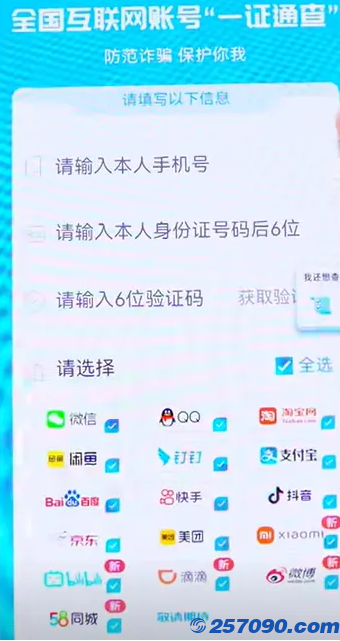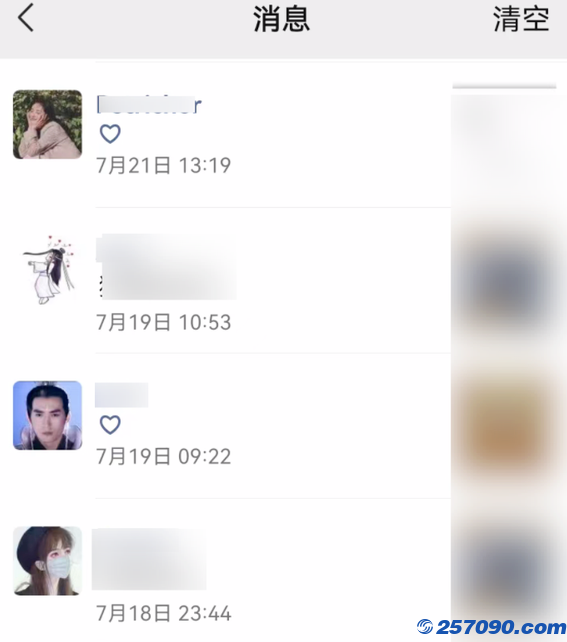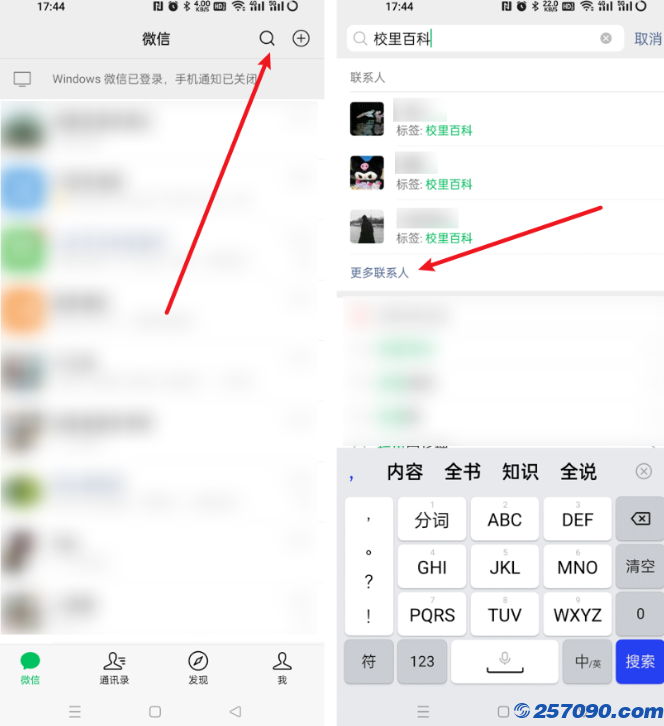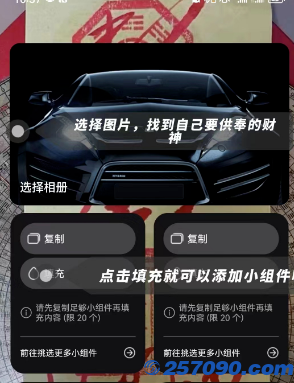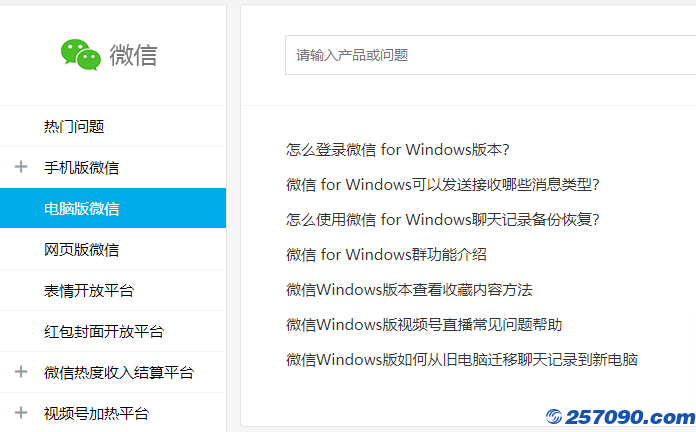苹果手机通讯录如何导入到新手机?通讯录导入新手机的方法。现在是新旧手机飞速交替的时代,更换手机也逐渐频繁,换手机也就意味着面对着一台空白的手机,而旧手机上的数据怎么转么转移到新手机上,是一个重要的问题,其中苹果手机通讯录怎么导入新手机这个问题热点较高。
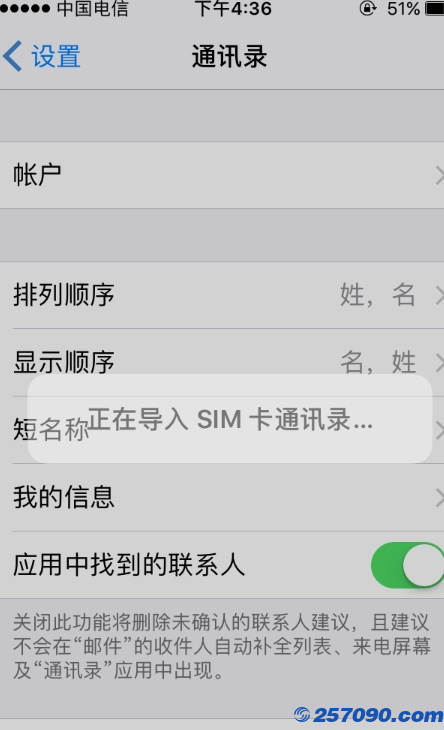
苹果手机通讯录怎么导入到新手机
情景1:苹果手机通讯录导入到新的苹果手机中
步骤1:在旧的苹果手机中,进入【设置】点击【账号与密码】
步骤2:点击【iCloud】
步骤3:开启同步数据选项
苹果手机通讯录怎么导入到新手机
步骤4:在新的苹果手机中登录同一个Apple ID
步骤5:在新的苹果手机中,进入【设置】点击【账号与密码】
步骤6:点击【iCloud】,开启同步数据选项。这样旧手机上的数据就同步到新的手机上啦。
情景2:苹果手机通讯录导入到新的安卓手机中。
步骤1:首先进入iphone的桌面,找到【设置】,点击进入。
步骤2:在设置界面下拉菜单找到【icloud】选项,进入。
步骤3:将【icloud】中的“通讯录”开关打开,此步的作用是将通讯录同步到icloud中。
步骤4:打开电脑上浏览器,输入icloud的网址,如图。在登录界面输入apple的帐号和密码。
步骤5:登录成功之后会看到【通讯录】的选项,点击进入。
步骤6:在通讯录界面的左下角找到设置按钮,点击按钮后会弹出操作菜单,选择【导出Vcard】,如图,将其保存到桌面。
苹果手机通讯录怎么导入到新手机
步骤7:通过数据线将到处的文件传到android的手机根目录,然后打开手机的通讯录点击导入即可。